Иногда вы пытаетесь запустить приложение или пролистнуть страницу на смартфоне, а экран не реагирует. Знакомая ситуация? Чаще всего решается она с помощью перезагрузки смартфона. И порою обычные способы не работают. Рассказываем, как быть.
Как правило, перезагрузка требуется, когда смартфон не справляется с большим объёмом задач, перестаёт соединяться с приложениями из-за переполненной памяти и ошибок в работе ОС. Нередко подобные сбои — результат действий вредоносных вирусов. Заведите себе антивирус.
Установить бесплатно
Штатная перезагрузка смартфона с помощью кнопки
Начнём с самого простого способа, который подходит, если телефон не окончательно завис и реагирует на кнопки.
Инструкция для Android
- Нажмите и пару секунд подержите кнопку включения — она находится на левой или правой стороне смартфона.
-
Появятся команды: выключить и перезагрузить.

-
Нажмите на экране кнопку перезагрузки.

Инструкция для iPhone
Устройство от Apple с Face ID:
- Зажмите кнопку блокировки и любую из клавиш громкости.
- Нажмите на появившуюся кнопку «Выключить».
-
После выключения вновь включите смартфон, зажав кнопку блокировки.

На iPhone с кнопкой «Домой»:
- Нажмите и удерживайте боковую кнопку или кнопку «Сон/Пробуждение» (в зависимости от модели устройства).
- Переведите бегунок в положение «Выключить».
- Нажмите и удерживайте боковую кнопку или кнопку «Сон/Пробуждение», пока не появится логотип Apple.
Перезагрузка зависшего смартфона с помощью кнопок
Если смартфон завис, можно воспользоваться сочетанием клавиш для принудительной перезагрузки.
Инструкция для Android
Одновременно нажмите и несколько секунд удерживайте клавиши включения и громкости.
Инструкция для iPhone
На iPhone моделей: X, XS, XR, 8, SE (второго поколения), 11 или 12
- Нажмите и сразу отпустите кнопку увеличения громкости.
- Нажмите и сразу отпустите кнопку уменьшения громкости.
- Нажмите и удерживайте боковую кнопку или кнопку включения (в зависимости от модели iPhone).
- Когда появится логотип Apple, отпустите кнопку.
На iPhone моделей: 7, 6s, SE (первого поколения)
- Нажмите и одновременно удерживайте кнопку «Сон/Пробуждение» и кнопку «Домой».
- Когда появится логотип Apple, отпустите обе кнопки.
Как перезагрузить смартфон, если кнопки не работают совсем
На Android такой возможности нет.
Если завис экран и смартфон не реагирует на нажатия кнопок, есть ещё один выход — дождаться, когда разрядится батарея. Поставьте его на зарядку, а спустя несколько минут попробуйте включить смартфон.
Владельцы IPhone могут перезагрузить работающий смартфон с помощью экранного меню Assistive Touch. По сути, эта функция дублирует физические клавиши, но не действует при зависшем экране. Она доступна, если смартфон не завис.
Для активации функции:
Зайдите в основные настройки устройства и выберите пункт «Универсальный доступ».
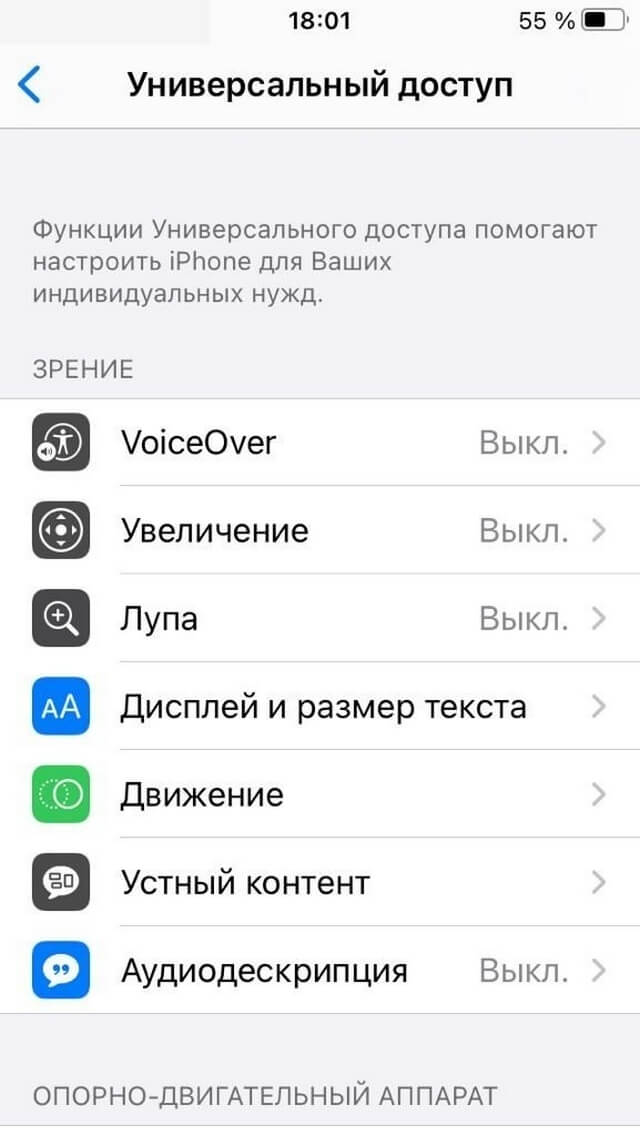
Выберите раздел «Касание».
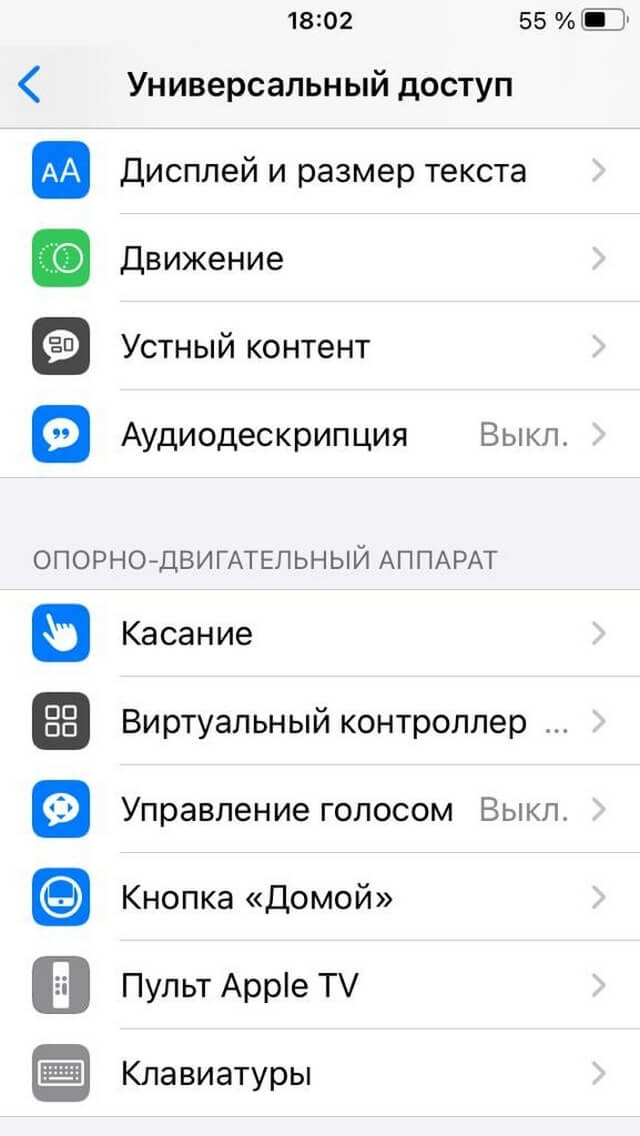
Откройте меню Assistive Touch.
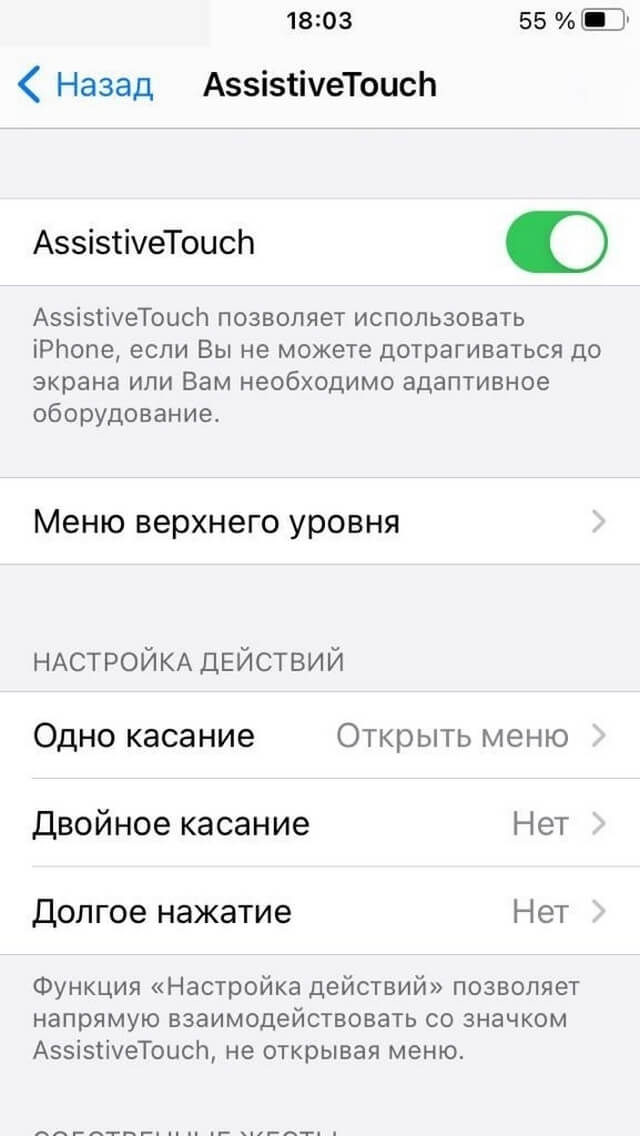
Переведите ползунок напротив Assistive Touch в положение «Включено».
На экране iPhone появится полупрозрачная кнопка. Нажав на неё, вы попадёте в меню касаний. Здесь вам понадобится иконка «Аппарат». В этом меню зажмите на несколько секунд кнопку «Заблокировать экран».
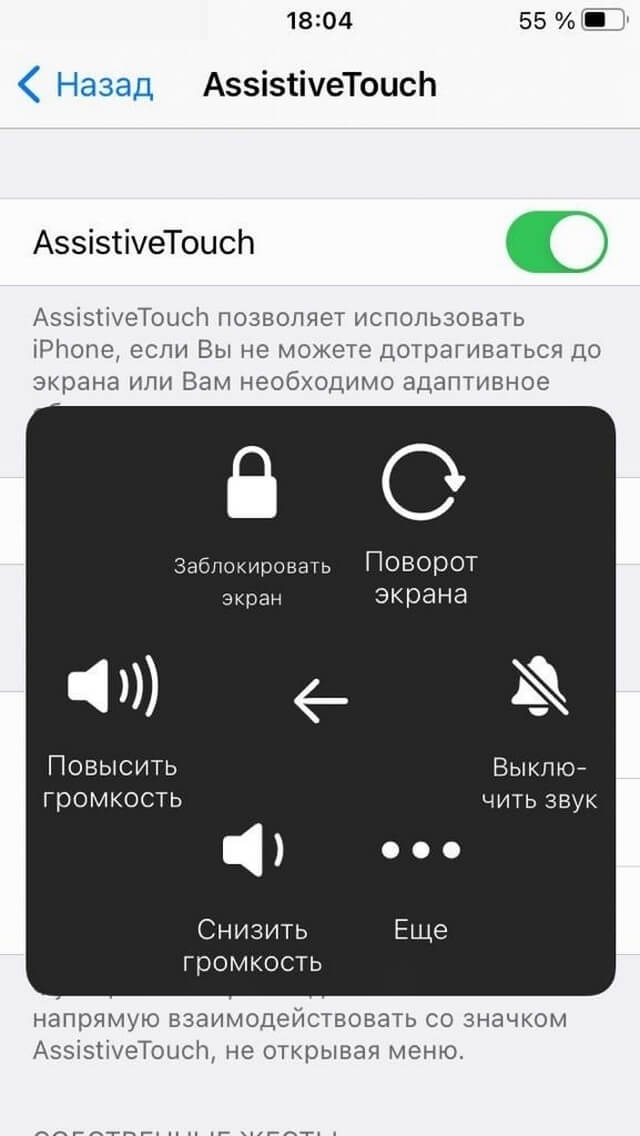
Иногда невозможность перезагрузить смартфон — следствие аппаратной неисправности. Задумайтесь о новом гаджете. Мы готовы дать вам на него скидку, если принесёте нам ваш старый смартфон — так работает программа Trade-in.
Будучи устройством, подключенным к источнику питания (аккумулятору), смартфон можно включать и выключать. Выполняя первое действие, мы приводим его в активное состояние, запуская операционную систему. Во втором случае телефон перестает потреблять энергию, а запущенные ранее процессы автоматически закрываются. Параллельно с этим существует перезагрузка Андроид — операция, в ходе которой устройство выключается, а затем сразу же включается.

Перезагрузить смартфон можно не только через меню выключения
Эта, казалось бы, простая и ничем не примечательная процедура позволяет решить многие проблемы, связанные с работой смартфона на Android. В то же время мобильное устройство может находиться в таком состоянии, что пользователь будет не в силах выполнить перезагрузку Андроид. В этой связи важно ответить на два вопроса:
- Что делает перезагрузка, и зачем она нужна?
- Как выполнить перезагрузку, если смартфон неисправен?
Сначала мы разберемся в особенностях процесса перезапуска телефона и его последствиях, а затем — проанализируем все варианты включения и выключения телефона на случай, если не работает сенсор или кнопка питания, или гаджет вовсе завис.
⚡ Подпишись на Androidinsider в Дзене, где мы публикуем эксклюзивные материалы
Содержание
- 1 Что делает перезагрузка телефона
- 2 Как перезагрузить телефон
- 3 Как перезагрузить телефон, если сенсор не работает
- 4 Как перезагрузить телефон, если кнопка не работает
- 5 После перезагрузки не включается телефон
Что делает перезагрузка телефона
Как я уже отметил в самом начале, перезапуск смартфона условно отключает гаджет от источника питания, а потом вновь подключается к нему. Эта операция приводит к закрытию фоновых процессов, что нередко помогает при возникновении багов прошивки. Если у вас завис телефон — выполните перезагрузку, и с высокой долей вероятности проблема будет решена. Также это действие поможет, если устройство быстро разряжается, и вы по каким-то причинам не можете самостоятельно выгрузить приложения из оперативной памяти.

Перезагрузив смартфон, вы закроете лишние процессы, а также сможете решить некоторые проблемы, связанные с его работой
Есть мнение, будто перезапуск Android является профилактической мерой, позволяющей предотвратить возникновение неполадок в будущем. Размышления об этом были подробно изложены в материале о том, как часто нужно перезагружать телефон, так что при желании полностью разобраться в вопросе вы можете обратиться к нему. Ну а мы перейдем к рассмотрению способов перезапуска устройства.
❗ Поделись своим мнением или задай вопрос в нашем телеграм-чате
Как перезагрузить телефон
Начать предлагаю со стандартных способов перезагрузки, даже если вы их прекрасно знаете. Заодно вы еще раз закроете фоновые процессы, выполнив тем самым нехитрую оптимизацию Android. Итак, чтобы перезагрузить смартфон, нужно:
- Нажать кнопку питания и удерживать ее в течение 3-х секунд до появления контекстного меню.
- Среди предложенных опций выбрать «Перезагрузку».
- Также вы можете нажать «Выключение», а после того, как телефон завершит работу, зажмите кнопку питания на 3 секунды для повторного включения.

Для вызова меню нужно удерживать кнопку питания в течение нескольких секунд
Второй вариант перезагрузки, который условно можно назвать ручным, подойдет на случай, если у вас греется смартфон. За 1-2 минуты он как раз остынет, после чего останется выполнить повторный запуск. Но все-таки, если высокая температура корпуса держится постоянно, предлагаю потратить несколько минут своего времени для ответа на вопрос, почему греется телефон.
Как перезагрузить телефон, если сенсор не работает
При выполнении стандартной перезагрузки участвуют два управляющих элемента смартфона: физическая кнопка питания и сенсорный слой. Если не работает тачскрин, вы не сможете выключить и повторно включить устройство. Но неужели производитель гаджета не предусмотрел для такого случая альтернативный вариант перезагрузки?
🔥 Загляни в телеграм-канал Сундук Али-Бабы, где мы собрали лучшие товары с АлиЭкспресс
К счастью, предусмотрел. Вы можете выполнить принудительную перезагрузку, нажав одновременно кнопку питания и клавишу увеличения громкости (на некоторых моделях — «Громкость вниз»). Их нужно удерживать в течение 7-10 секунд, пока смартфон не перезапустится. Помимо ситуации, когда не работает тачскрин, это способ помогает решить проблему, если завис телефон.
Как перезагрузить телефон, если кнопка не работает
Опираясь на личный опыт, могу сказать, что ситуация, когда перестает работать тачскрин, происходит редко. Намного чаще не работает кнопка питания, поскольку она представляет собой физический элемент управления, к реализации которого многие производители подходят спустя рукава. Если она не распознает нажатие, вы не сможете выключить телефон и даже выполнить принудительную перезагрузку.
Но и на этот случай есть лазейка. Сначала вам понадобится включить специальные возможности Андроид:
- Откройте настройки телефона.
- Перейдите в раздел «Расширенные настройки», а затем — «Специальные возможности».
- Во вкладке «Основные» откройте «Меню специальных возможностей».
- Активируйте функцию «Быстрый запуск».

Названия некоторых пунктов меню могут отличаться
Если все сделано верно, рядом со стандартными кнопками Андроид появится еще один элемент управления в форме человечка. Нажмите на него, выберите опцию «Питание» и подтвердите перезагрузку.

При управлении жестами иконка с человечком не появляется
Функция работает и при управлении жестами, которое намного удобнее наэкранных кнопок. Однако для вызова меню специальных возможностей нужно сделать свайп двумя пальцами от нижнего края экрана. На крайний случай — воспользуйтесь приложением Power Button to Volume Button. Оно позволяет переназначить функции кнопки питания, к примеру, на качельку регулировки громкости. Следовательно, после изменения настроек вам нужно будет зажать клавишу увеличения или уменьшения громкости, чтобы вызвать контекстное меню с перезагрузкой.
⚡ Подпишись на Androidinsider в Пульс Mail.ru, чтобы получать новости из мира Андроид первым
После перезагрузки не включается телефон
Наконец, проанализируем ситуацию, если ваш телефон завис при перезагрузке и не включается. Эта проблема может быть связана со сбоем в работе операционной системы, и порой ее удается решить, не прибегая к перепрошивке Андроид. Вам понадобится войти в режим восстановления «Recovery Mode». Для этого воспользуйтесь одной из следующих комбинаций клавиш, когда телефон находится в выключенном состоянии:
- «Питание» + «Громкость вниз»;
- «Питание» + «Громкость вверх»;
- «Питание» + «Громкость вниз» + «Громкость вверх»;
- «Питание» + «Домой»;
- «Питание» + «Домой» + «Громкость вниз».
Чаще всего подходит первая комбинация, но все-таки рекомендую уточнить информацию на сайте производителя своего смартфона. Кнопки нужно удерживать в течение нескольких секунд, как и в случае с принудительной перезагрузкой. В Recovery Mode перемещение между пунктами меню осуществляется качелькой регулировки громкости, а подтверждение — кнопкой питания. Используя эти механизмы, вы должны подтвердить действие «Reboot system now».

Для подтверждения действия нажмите кнопку питания
Не пугайтесь его названия. Речь идет о банальной перезагрузке, которая поможет решить проблему, если у вас завис телефон. Если же устройство снова не запустите, предварительно выполните действие «Wipe data/factory reset». Оно уже приведет к полному сбросу гаджета до заводских настроек с удалением всех файлов. Мера радикальная, но намного более эффективная. Если вы боитесь предпринимать подобные меры, остается лишь посоветовать обратиться в сервисный центр.
Никакая, даже самая дорогая техника, не будет работать идеально. В случае со смартфонами им свойственны различные «тормоза» и зависания. Но знаете ли вы, какие проблемы провоцируют это и как с ними бороться? И самое главное: что делать, если телефон завис и не реагирует на действия?
Чаще всего различные зависания и подтормаживания свойственны в основном лишь недорогим телефонам, при проектировании которых явно сэкономили на комплектующих. Но если знать о базовых и простых советах, позволяющих нормализовать работу устройства и избежать неприятных ситуаций, можно значительно продлить срок бесперебойной службы гаджета.
Наверняка многим обладателям недорогих телефонов знакомо то чувство, когда он намертво зависает в самый неподходящий для этого момент. И хорошо бы, если внутри установлен съемный аккумулятор, который легко извлечь из корпуса и обесточить систему, вызвав вынужденное отключение.
Но что делать, если завис аппарат с несъемной батареей? Ведь большинство современных смартфонов оснащаются таким «типом» аккумуляторов, что в некоторых случаях сильно усложняет жизнь, если нужно экстренно перезагрузить систему.
Содержание
- 1 О зависаниях на Android
- 1.1 Нехватка системных ресурсов
- 1.2 Внутренности залиты водой
- 1.3 Экран перестал реагировать на касания
- 1.4 Перегрев аккумулятора
- 2 Экстренная перезагрузка iPhone
- 2.1 iPhone 4/5/6
- 2.2 iPhone 7 и новее
- 3 Полезные рекомендации
О зависаниях на Android
В первую очередь стоит диагностировать проблему, чтобы разобраться в причине зависания. Обычно она носит программный (например, если процессор был перегружен слишком большим потоком задач) или аппаратный (физическое повреждение компонентов) характер.
Нехватка системных ресурсов
Начнем «разбор полетов» с очень распространенной причины зависаний, а именно с нехватки ресурсов и перегрузки системы. Здесь можно выделить 3 основных момента, которые могут порождать различные подтормаживания:
- Слишком мало свободной памяти (ROM). Внутреннее хранилище используется не только сторонними программами, но и некоторыми сервисами Android, важными для стабильной работы устройства. Если оно будет полностью занято пользователем, возможно появление ошибок и, в конечном счете, зависание системы. Вдобавок к этому по мере заполнения флэш-накопителя ему становится сложнее работать с файлами, проводить поиск, индексацию и другие операции, что тормозит работу телефона.
- Очень слабая однокристальная система (CPU). Некоторые процессоры могут неплохо справляться с небольшой нагрузкой, но стоит ее повысить, заставив их работать с большим числом приложений, как они начнут перегреваться и снижать обороты.
- Недостаточное количество свободной оперативной памяти (RAM). При нехватке оперативной памяти у системы могут закончиться ресурсы, необходимые для запуска определенных программ. Чтобы компенсировать этот недостаток, Android будет использовать файл подкачки, который, проще говоря, генерирует постоянную память в оперативную и пользуется ею, когда это необходимо. Это тоже порождает подвисания, так как флэш-накопитель гораздо уступает в скорости работы «оперативке».
Любой мусор в виде ненужных файлов или, например, постоянно висящие в фоновом режиме приложения будут ощутимо влиять на быстродействие смартфона. Если зависание было вызвано программными проблемами, а телефон не падал и не повреждался последнее время, можно попробовать произвести экстренную перезагрузку.
Чтобы принудительно выключить систему, повторите следующие действия:
Шаг 1. Нажмите кнопку питания смартфона, удерживая ее около 15 секунд. В течение этого времени экран должен погаснуть и, если это произошло, отпустите клавишу, чтобы не вызвать перезагрузку. Если ничего не происходит – увеличьте время до 30-40 секунд.
Шаг 2. Подождите пару минут и заново включите смартфон.
На некоторых старых устройствах принудительное выключение может осуществляться иначе. Если действия выше не привели к результату, попробуйте другие комбинации: удерживание кнопки питания и увеличения/уменьшения громкости.
Если проблема с зависанием осталась даже после вынужденной перезагрузки, есть смысл попробовать сброс до заводских настроек. Делается это в настройках системы и по этому поводу уже написан подробная инструкция, которую можно посмотреть здесь.
Внутренности залиты водой

Одна из самых банальных ситуаций – падение устройства в воду и, как следствие, попадание слишком большого количества жидкости внутрь корпуса. В таком случае стоит как можно быстрее попытаться высушить девайс или сразу отнести его в сервисный центр. Если же смартфон после инцидента остается включенным, но не реагирует на касания, его нужно срочно выключить.
Дело в том, что в момент работы процесс окисления аккумулятора, платы и множества других деталей, лежащих в основе устройства, протекает в разы быстрее. Правильным будет следующий порядок действий:
Шаг 1. Обесточьте телефон, вытащив из него батарею, если это возможно. В противном случае зажмите клавишу питания на 10-15 секунд, пока дисплей полностью не погаснет. Также, не подключайте его к зарядному устройству, компьютеру или другой технике.
Шаг 2. Снимите защитный чехол/бампер, крышку и извлеките все SIM-карты, карту памяти, наушники. Все порты должны быть свободны, чтобы телефон быстрее просушился.
Шаг 3. Просушите девайс, аккуратно протерев внутренности полотенцем. Воспользуйтесь пылесосом, чтобы вытянуть оставшиеся внутри капли. Однако, из соображений безопасности и сохранности всех внутренностей, подносить слишком близко шланг нельзя. При этом, даже не пытайтесь выдуть влагу феном. Так вы можете лишь усугубить проблему, загнав жидкость еще дальше.
Шаг 4. Оставьте телефон где-нибудь в сухом месте, защищенном от воздействия прямых солнечных лучей. Выберите для него подходящий «ночлег» на ближайшие 8 часов (примерно столько должно пройти времени, чтобы компоненты высушились) так, чтобы поверхность не была слишком теплой. Если есть возможность, имеет смысл поместить смартфон в чашу с рисом и оставить в покое.
Экран перестал реагировать на касания

В качестве второй аппаратной проблемы можно выделить поломку сенсорного экрана или, другими словами, тачскрина. О том, что это такое, мы уже говорили ранее в данной статье. Вспомнив строение данного компонента, нетрудно предположить причины, по которым он может выйти из строя.
Чаще всего тачскрин ломается при падении смартфона. Это может вызвать одну из нескольких неисправностей: от самого банального отключения шлейфа, что можно проверить самостоятельно, до повреждения сетки электродов, которая и призвана фиксировать нажатия на экране. Поэтому, если у вас в руках телефон, в котором сенсор не реагирует на нажатия, скорее всего, проблема в тачскрине. Особенно, если до этого устройство падало или ударялось о что-либо.
В данную подкатегорию можно отнести и проблемы с дисплеем, хотя о диагностике таковых и смысла нет говорить, ведь при выходе из строя этого компонента на экране появляются различные «артефакты» (полосы и искажения картинки). С этим рядовой пользователь ничего не сможет сделать, остается только одно – нести девайс в сервисный центр.
Ну или попробовать снять экран самому и, как минимум, проверить шлейф. О том, как проверить тачскрин именно у своей модели, можно посмотреть на YouTube. На каждом телефоне это может делаться по-разному, хотя и принцип похожий.
Перегрев аккумулятора
Еще одна причина зависаний – проблема с батареей. Особенно это актуально для старых телефонов, на которых отсутствует хоть какая-либо система охлаждения, а конструкция самого устройства плохо продумана, из-за чего все создаваемое тепло концентрируется внутри корпуса.
Повышение температуры аккумулятора провоцирует и перегрев процессора, вследствие чего чипсет вынужден сбрасывать частоту (троттлить) и работать значительно медленнее. Из-за этого и появляются зависания: система знает о том, что компоненты нагрелись до опасных отметок и пытается охладить их, ограничивая производительность «железа».
Иногда операционка даже оповещает об этом пользователя, выводя на экран специальное окно:

Извлеките аккумулятор из телефона, если это возможно, и подождите 10-15 минут. Если батарея не вытаскивается, принудительно выключите смартфон путем нажатия и удерживания кнопки питания в течение 15-20 секунд или до того момента, пока экран не погаснет.
Экстренная перезагрузка iPhone

Зависания – не редкое событие и для некоторых моделей iPhone, которые рано или поздно также устаревают, как и любая техника. Компания Apple никогда не использовала съемные аккумуляторы в своих смартфонах, чего не скажешь о некоторых устройствах на Android. По этой причине, если телефон перестанет реагировать на ваши действия, просто вынуть батарею на пару секунд не получится.
iPhone 4/5/6
Раньше в iPhone использовалась механическая кнопка «Домой», но в 7 и 8 поколении от нее отказались в пользу более совершенного сенсорного решения. Тем не менее, еще остаются те, кто не изменяет уже устаревшим смартфонам Apple.
Чтобы принудительно перезагрузить телефон, нажмите клавишу питания и «Домой». Удерживайте их примерно 15-20 секунд, пока экран не потухнет и на нем не появится фирменный логотип в виде яблока.
iPhone 7 и новее
После замены механической клавиши на сенсорную старый способ перезагрузки решили заменить, так как в момент зависания или загрузки системы сенсор может не среагировать. Теперь для экстренного перезапуска нужно нужно нажать и удерживать в течение 5-10 секунд кнопку питания и «Громкость-». Метод подойдет для всех версий iPhone, начиная с седьмой.
Полезные рекомендации
Чтобы реже сталкиваться с зависаниями на любом мобильном устройстве (наиболее актуально для Android), можно придерживаться ряда рекомендаций. Подробнее о появлении лагов и нестабильной работы системы можно прочитать в нашей статье «Почему тормозит телефон на Андроид».
А о самих советах и способах ускорения работы смартфона мы говорили вот здесь. Прочитав материал и выполнив наши рекомендации вы определенно заметите результат. А для обладателей недорогого и слабенького устройства это будет настоящий маст-хэв.
Если вы столкнулись с проблемой, что смартфон стал медленнее работать, переодически зависать, глючит, отказывается реагировать на касания, обязательно ознакомьтесь со статьей. Здесь в деталях разберемся как перезагрузить телефон на базе Андроид, iOs и Виндовс.
Пошаговая инструкция универсальна и подходит для всех моделей и марок: iPhone, Windows Phone, Alcatel, Asus, Lenovo, Meizu, Philips, Nokia, Oppo, Phillips, Prestigio, Sony Xperia, HTC, Samsung, Xiaomi (Redme), ZTE, BQ, Vertex, Micromax, Umidigi, Oukitel, Texet, Leagoo, Dexp, Doogie, Huawei (Honor), HomTom и т.д. Могут быть не существенные отличия в интерфейсах из-за версий Android, iOs и Виндовс.
Содержание
- Способы
- Кнопки включения
- Для операционной системы Android
- Для операционной системы iPhone
- Для операционной системы Windows Phone
- Комбинации физических кнопок
- Android
- iPhone
- Для Windows Phone
- Специальные программы для перезагрузки
- Android
- iPhone
- Windows Phone
- Разрядить батарейку в 0
- Из меню
- Android
- iPhone
- Windows Phone
- Через компьютер
- Android
- iPhone
- Windows Phone
- Вытащить аккумулятор
- Крайние варианты
- Android
- iPhone
- Windows Phone
- Если ничего не помогает
- Вопрос-ответ
- Может ли голосовой помощник помочь?
- Можно ли перезагружать во время зарядки?
- Как часто разрешается делать ребут ?
- Почему после загрузки ОС требует пароль?
- Почему перестал включаться телефон после рестарта?
- Можно ли выполнить удаленно?
- Пишет «Обнаружены несанкционированные действия»
- Заключение
- Видео
Способы
Рассмотрим самые распространённые и эффективные способы перезагрузки для разных видов сотовых. Сразу надо уточнить – ребут не вреден для операционной системы, максимум можете потерять не сохраненные данные. Процедуру разрешается проводить хоть каждый день.
Кнопки включения
Для операционной системы Android
Если нажать кнопку блокировки и удерживать ее 5-6 секунд, то появится небольшое окошко, в котором будет два варианта: «Выключить устройство» или «Перезагрузить». Выберите второй вариант. Телефон перезагрузится сам. Также можно нажать на «Выключить», а потом просто включить, зажав ВКЛ.
Если аппарат затупил в процессе работы, для принудительного отключения питания, удерживайте клавишу чуть дольше, чем обычно — 10-15 секунд.
Для операционной системы iPhone
Нажмите и удерживайте кнопку отключения iPhone до появления больших надписей «Выключите» и «Отменить». Далее нажмите на левую часть, где изображен значок выключения и, не отрывая пальца, проведите слева на право. Затем включите телефон в обычном режиме.
Для операционной системы Windows Phone
Если устройство работает стабильно, то просто зажмите кнопку блокировки до появления надписи: «Проведите вниз, чтобы выключить». После этого потяните плашку вниз и подождите выключения смартфона. Когда экран погаснет, зажмите ВКЛ, чтобы включить смартфон.
Комбинации физических кнопок
Android
Подойдет, если поврежден сенсор или экран:
- Зажмите кнопку включения и клавишу увеличения громкости до полного отключения.
- Зажмите POWER и обе клавиши изменения громкости (только для раздельных кнопок!) и удерживайте их 10 секунд.
Есть вариант через меню загрузчика (Рекавери). Войдите в меню по инструкции, но выберите пункт Reboot Now:
iPhone
У iPhone 6, 6 plus, 6s, 6s plus, 5, 5S, 5C, SE, 4S и более ранних моделей удерживайте «Домой» и «Питание» 10 секунд. После того, как экран полностью погаснет, отпустите кнопки. Если логотип телефона после этого не появился, то просто нажмите на ВКЛ. Если у вас зависла модель iPhone 7 и более поздняя, то зажмите POWER и уменьшения громкости одновременно, после чего подождите не менее 5 секунд.
Важно! Последний способ рекомендуется применять только при крайней необходимости, так как это является способом экстренного (аварийного) выключения.

Для Windows Phone
Если смартфон на Виндовс завис, то есть два варианта:
- Софт ресет («мягкая» перезагрузка без потери данных). Зажмите и удерживайте кнопки блокировки и уменьшения громкости до появления вибрации. Смартфон перезапустится и будет функционировать в своем нормальном режиме.
- Хард ресет(«жесткий» ребут со сбросом данных до заводских настроек). Зажмите и удерживайте клавишу выключения и уменьшения громкости, пока не появится вибрация. Потом зажмите клавишу уменьшения громкости, пока на дисплее не появится символ «!». После этого поочередно нажмите клавиши повышения громкости, понижения громкости, включения, снижения громкости. Это запустит процесс отката смартфона к заводским настройкам.
Важно! Перед тем как использовать последний вариант, лучше попробуйте другие способы, которые будут указаны ниже.
Специальные программы для перезагрузки
Если описанные выше способы не помогли, вы можете воспользоваться специальными программами.
Android
Если кнопка питания на вашем телефоне сломана, вы можете использовать программу Rebooter.
Важно: для использования данной программы необходимы root-права. Это специальный аккаунт, открывающий доступ к ранее заблокированным функциям.
Программа позволит быстрее перезагружать устройство. Утилита имеет 5 активных функций: «Выключение», «Перезагрузка», «Включение/выключение авиарежима», «Рекавери» (сброс до заводских настроек), а также кнопку «Загрузчик», которая тоже выполняет принудительный рестарт системы.
Из дополнительных функций можно отметить:
- возможность создания иконки виджета на рабочем столе при установке;
- выбор отображаемых функциональных клавиш;
- поддержка авто обновления программы.
Программу можно взять с 4PDA здесь.
Еще можно использовать программу Перезапуск. Приложение позволяет перезагружать смартфон в одно касание. Скачать приложение можно здесь.
Важно! Для нормальной работы приложения необходимы root-права. Если прав суперпользователя нет, то данное приложение скорее всего не будет работать на вашем устройстве.
Программа Меню выключения поможет с перезагрузкой, но и здесь для полноценной работы необходимы root-права.
Функции программы:
- Выключение,
- Перезагрузка,
- «Мягкий» ребут,
- Рестарт из меню загрузчика (Recovery),
- Перезагрузка в режим восстановления,
- Отключение дисплея.
Установить можно по этой ссылке.
iPhone
Используется программы с режимом восстановления, которые позволят исправить ошибки в iOs.
Если устройство не отвечает, зависло в режиме восстановления, iOS System Recovery исправит это. Ниже приведен список проблем, которые может решить программа:
- Завис в режиме восстановления,
- проблемы в режиме DFU,
- Показывает черный / синий / красный / белый экран,
- завис в режиме наушников,
- глючит и не реагирует на касания,
- отключен после сбоя разблокировки,
- уход в циклическую перезагрузку,
Скачать можно по этой ссылке.
Еще вариант:
Windows Phone
Mang Restart. Может запускаться из меню и с главного экрана. В приложении можно включить подтверждение перезагрузки, чтобы не было случайных срабатываний. Приложение рабочее, но отсутствует русский язык. Скачать его можно по этой ссылке.
Разрядить батарейку в 0
Этот способ одинаков для любой операциооной системы, на мобильниках с несъемным аккумулятором. Запустите приложения, затрачивающие самый большой % заряда батареи, включите Wi-Fi и Bluetooth, включите проигрыватель музыки. % затраты батареи можно посмотреть в главном меню по пути:
- Android: Батарея — Использование батареи.
- iPhone: Батарея — Использование аккумулятора — Показать подробное использование.
- Windows Phone: Система — Экономия заряда — Использование батареи.
Из меню
Android
Войдите в настройки, затем перейдите в раздел «Все», далее откройте раздел «Расписание включения/выключения устройства», а затем запланируйте отключение на удобное вам время.
Внимание! Данная опция может содержаться не на всех смарфтонах.
iPhone
Заходим в меню, выбираем «Основные», спускаемся до конца и нажимаем «Выключение». Телефон отключится.
Windows Phone
На самом устройстве нет настроек включения и выключения.
Через компьютер
Android
Перед выполнением необходимо скачать сервисный мануал для телефона с сайта производителя. В нем содержатся все необходимые данные. Там можно найти, как включить мобильник через компьютер и скачать необходимое программное обеспечение, например ADB.
Внимание! Устанавливайте мануал только с сайта производителя, пиратские версии могут повредить смартфон.
iPhone
Подключите устройство к компьютеру с помощью USB кабеля, откройте iTunes и выполните перезагрузку через интерфейс программы.
Windows Phone
Нет возможности перезагрузить с помощью компьютера.
Вытащить аккумулятор
Если вы хотите экстренно перезагрузить зависший сотовый, извлеките батарею из корпуса. Для этого снимите заднюю крышку телефона и достаньте аккумулятор, после чего вставте обратно. Эта информация актуальная для всех ОС, представленных в данной статье, со съемным АКБ. Но на большинстве современных гаджетов батарею снять нельзя.
Важно! Не рекомендуется самому доставать аккумулятор из устройств компании Apple — существует риск повредить батарею или шлейф питания.

Крайние варианты
Android
Если никак не получается сделать рестарт, то можете сбросить свое устройство до заводских параметров. Этот пункт можно найти в главном меню по пути: Система и обновления/о телефоне — Сброс — Сброс всех настроек/Сброс до заводских настроек. Также вы можете перепрошить смартфон. Самостоятельно процедуру не сложно выполнить по подробной инструкции здесь. Или обратитесь к специалисту сервисного центра.
iPhone
Сбросить телефон до заводских настроек можно здесь: Настройки — Основные — Сброс. Также вы можете произвести сброс по комбинации клавиш, указанной в соответсвующем разделе статьи. Или попробуйте прошить айфон с помощью инструкции по этой ссылке.
Если вы боитесь навредить устройству и хотите сохранить гарнатию, то воспользуйтесь услугами специалиста.
Windows Phone
Сбросить все до заводских настроек на данной операционной системе можно, следуя по этому пути: Параметры — Система — Сведения об устройстве — Сброс настроек. Вы можете сделать перепрошивку самостоятельно с помощью этой ссылки Учитывайте, что перепрошивка сбросит все данные. Если вы не хотите рисковать, то отнесите аппарат профессионалу.
Если ничего не помогает
Если ничего не помогает, попробуйте разобрать корпус и откинуть шлейф батарейки от платы. Актуально для Андроид, iPhone, Windows Phone и планшетов.
На старых моделях встречается физическая кнопка Reset, зажмите ее на 5-10 секунд, произойдет ребут.
Вопрос-ответ
Может ли голосовой помощник помочь?
Голосовые помощники Алиса и Cortana могут лишь вставить ваш вопрос в поисковик и найти ответ. Или отшутиться, предложив воспользоваться магией.
Только обратившись к Сири с командой Restart, можно запустить перезагрузку Айфона или Айпада.
Можно ли перезагружать во время зарядки?
Телефон можно перезагружать во время зарядки, это никак не повлияет на длительность жизни батареи. Процесс не навредит процессу зарядки.

Как часто разрешается делать ребут ?
Необходимость регулярной перезагрузки смартфона зависит от частоты использования, технических характеристик, условий работы и возраста устройства. Рекомендуется совершать процедуру 1-2 раза в месяц, или по мере возникновения подвисания и глюков. Это происходит из-за малого количества памяти, перегрузки оперативной памяти, большого количества приложений открытых в фоновом режиме
Почему после загрузки ОС требует пароль?
Если после загрузки Андроид или iOs, система запрашивает пароль или графический код, это нормально, сработала защита от несанкционированного доступа. В случае, если код забыт, придется пройти процедуру восстановления. Об этом рассказано здесь.
В основном, данная функция появляется на телефонах после замены сим-карт или многочасовой работы экрана с отключенной автоматикой затемнения дисплея. Ввод стандартных паролей не поможет, здесь нужно указать ключ, установленный в качестве основного при подключении функции защиты смартфона от кражи.
Почему перестал включаться телефон после рестарта?
Причины могут быть разные:
- Смартфон разряжен,
- неисправен аккумулятор или зарядное устройство,
- аппарат перегрелся,
- кнопка включения сломана,
- проблема с картой памяти,
- некорректное обновление системы,
- сломан экран.
Можно ли выполнить удаленно?
Перезагрузить дистанционно не выйдет, удаленно можно только стереть все данные со смартфона или заблокировать его.
Пишет «Обнаружены несанкционированные действия»
Характерно для Самсунгов, система безопасности, встроенная в загрузчик, препятствует изменению системных файлов. Обычно такая проблема возникает после установки root доступа или кривой прошивки. Придется откатывать сделанные изменения. Если ничего не устанавливалось, значит в Андроид завелись вирусы, подробности тут.
Заключение
Существует много различных способов как перезагрузить телефон:
- с помощью кнопки выключения или комбинаций клавиш;
- используя специальные программы;
- полностью разрядив батарею;
- через меню;
- через компьютер;
- вытащив аккумулятор.
Можно прибегнуть к радикальным мерам: перепрошить операционную систему или сбросить до заводских настроек. Не бойтесь обращаться за помощью к специалистам, это поможет избежать многих проблем.
Видео
Для Android
Для iPhone
Каждый смартфон, работающий на операционной системе Андроид, со временем начинает медленней воспринимать принятые задачи, впоследствии чего устройство тормозит. Падение производительности и общее зависание системы может быть связано с несколькими проблемами.
Содержание
- Основные причины зависаний смартфона на Андроид
- Способы отключения, общие для всех телефонов на Андроид
- Как выключить телефон с несъемным аккумулятором
- Как выключить телефон со съемной батареей
- Как восстановить работу телефона
- Как избежать зависаний
Основные причины зависаний смартфона на Андроид
Чаще всего встречается некачественное обновление ОС или перегруз внутренней и оперативной памяти. Более подробно с существующими причинами можно ознакомиться ниже:
- Требовательные приложения. По принципу действия операционная система смартфона напоминает компьютер, так как устройство способно запускать любого рода приложения – редакторы, игры и офисные программы. В основном все гаджеты поддерживают такие приложения, однако в более дешевых моделях стоит железо, которое слабо воспринимает требования программ. Чтобы выполнять поставленную задачу, слабому смартфону придется задействовать все ресурсы, а это приводит к быстрому перегреву и, следовательно, торможению. Стоит избегать требовательных игр.
- Обновление программного обеспечения. Когда устанавливается новая версия операционной системы, старые файлы заменяются на более новые и производительные, однако во время процесса могут возникнуть трудности. К примеру, слабый смартфон может зависнуть или вовсе отключиться, после чего придется перепрошивать устройство. Важно иметь полностью заряженную батарею и запас внутренней памяти, так как обновление может закончиться неудачно.
- Перегрузка процессора или дефицит оперативной памяти. Многие пользователи после покупки устройства начинают сразу устанавливать массу приложений, которые загружают оперативную память. Когда порог занятой памяти переходит лимит, система начинает снижать производительность для обеспечения работоспособности всех программ. Чтобы избежать подобную проблему, следует проверять приложения, которые висят в фоновом режиме.
- Негативное влияние окружающей среды. Многие знают, что вода пагубно влияет на работоспособность мобильного телефона. Однако жидкость не главный враг электроники, так как элементарная пыль или песок могут повредить внутренние составляющие девайса. После попадания маленьких частиц пыли микросхемы могут терять связь между собой из-за повреждений контактов. Вода окисляет важные узлы электроники, поэтому телефон не будет подлежать ремонту. Также обычное падение с небольшой высоты может со временем вывести из строя телефон. После ударов элементы на плате чаще всего отслаиваются от поверхности, что приведет к внезапному отключению системы.
- Системные ошибки. Не рекомендуется устанавливать поверх операционной системы программы, которые регулярно выдают ошибку. Необходимо следить за состоянием системы, так как каждая ОС представляет собой набор тесно связанных между собой сервисов, обеспечивающих последовательное решение поставленных задач. Следовательно, если нарушается целостность одной программы, это повлечет резкое падение всех остальных.
- Установка ROOT-прав. Многие пользователи желают получить доступ к правам администратора, благодаря чему получится овладеть расширенным списком возможностей смартфона. К примеру, самостоятельно улучшить производительность в играх, редактировать системные папки и файлы, отключить надоедливую рекламу в браузере, деактивировать и удалить стандартные приложения, а также переместить программы на внешний накопитель памяти. Получение административных прав в смартфоне может пагубно повлиять не только на эффективность системы, но и на работоспособность телефона в целом. Во время получение ROOT-разрешение многие системные файлы перезаписываются на копии с иными настройками.
- Вирусные программы. ОС Android считается системой с открытым доступом, а это означает, что каждый пользователь может установить любое приложение по желанию. Как правило, большинство злоумышленников пользуются открытым доступом и помещают в интернет вредоносные программы, которые могут загрузиться в телефон из-за простого нажатия на рекламный баннер. Кроме торможения системы вирусная программа способна взламывать личные данные, воровать деньги с банковского счета и номера мобильного телефона. Некоторое вредоносное ПО специально разработано для заработка криптовалюты.
- Внешний накопитель. Бюджетные модели смартфонов не всегда поддерживают объемные карты памяти, поэтому после подключения накопителя в слот система устройства может зависнуть. Такое происходит и из-за сломанной флешки, контакты которой потерты или полностью повреждены. Телефон будет стараться счесть информацию, однако каждый раз попытка будет завершаться неудачей.
Способы отключения, общие для всех телефонов на Андроид
Независимо от модели и производителя мобильного телефона методы отключения в экстренных случаях подойдут для каждого устройства. Конечно, когда ситуация не слишком серьезная, можно использовать стандартную процедуру перезагрузки гаджета через кнопку питания. Однако бывают случаи, когда устройство вовсе не реагирует на заданные команды. Тогда придется применять секретное оружие, которое обезвредит любую ошибку.
1. Перезагрузка без использования кнопки питания
В официальном магазине Play Market можно отыскать специализированные приложения, которые позволят вручную изменить клавишу питания с привычной на одну из регулятора громкости. Иной вариант предусматривает использование акселерометра в качестве отключения системы. В настройках сервиса можно выставить любой жест, который поможет деактивировать устройство. Однако экспертное мнение строго не рекомендует использовать подобные программы, так как система страдает от этого вдвое быстрей.
2. Полный разряд аккумулятора
Еще один эффективный способ отключения – дождаться полного разряда аккумулятора. Конечно, для этого может понадобиться много времени, особенно если емкость батареи действительно объемная. Но когда другие методы не срабатывают, полный разряд решит проблему перезагрузки.
3. Хард ресет
Не очень полезный вариант перезагрузки для мобильного телефона, так как в этом случае полностью стираются все данные с устройства. Хард ресет позволяет вернуть телефон к первоначальному состоянию (заводскому). Такой способ рекомендуется использовать в экстренных случаях. Для заводского сброса можно воспользоваться внутренними настройками системы. После проведения процедуры телефон отключается и начинается полная перезагрузка.

4. Recovery
Для аварийной перезагрузки можно всегда воспользоваться услугами меню восстановления. Когда не срабатывает обычное отключение, то recovery идеально справится с задачей. Для этого потребуется зажать одновременно клавишу питания и регулятор громкости (стрелка направления зависит от производителя). Спустя несколько секунд перед пользователем появится черный экран с зеленым человечком, после чего откроется небольшое меню с командами. Чтобы выбрать нужную функцию, необходимо пролистать к кнопке «Reboot». Для активации нажать на элемент питания.
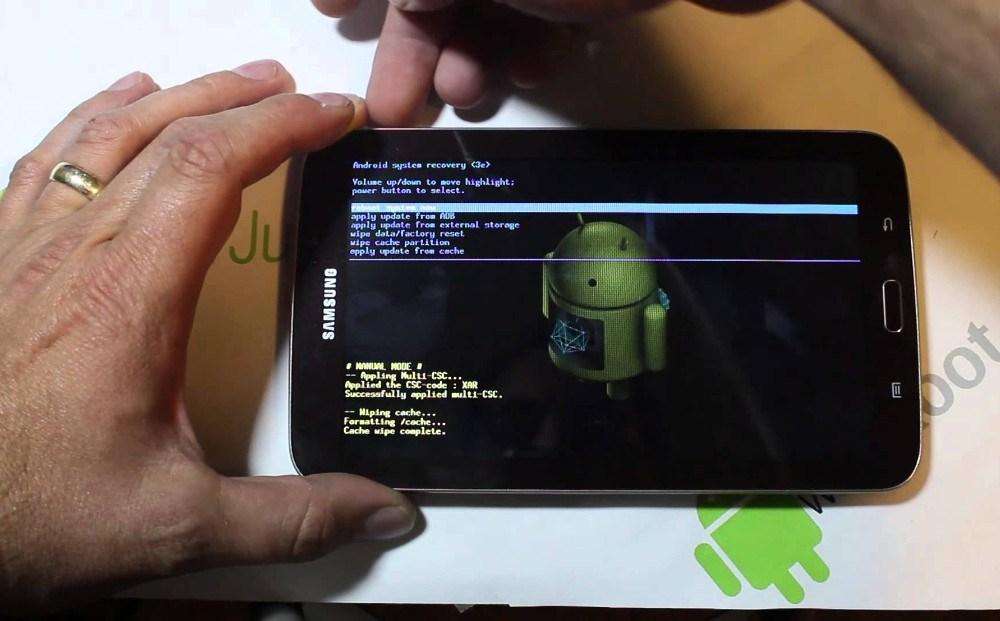
5. Использование специального ПО
Нередко возникают ситуации, когда смартфон с несъемной батареей зависает и не реагирует на нажатие клавиши питания. При данных обстоятельствах может помочь специализированное программное обеспечение и компьютер. К примеру, взять программу MOD Rebooter, которая предоставляет полный доступ к управлению смартфоном через систему компьютера. Для этого потребуется синхронизировать смартфон с ПК через USB-кабель и запустить программу. Первоначально установятся драйвера, после чего перед пользователем откроется окно с перечнем доступных функций. Рабочая панель приложения предоставить несколько вариантов решения проблемы:
- запуск инструментов для восстановления;
- сброс к первоначальным настройкам;
- перезагрузка смартфона.
6. Перезагрузка без потери информации
Самый надежный метод перезагрузки, это использование стандартной кнопки питания. Потребуется нажать на элемент и удерживать кнопку в течение нескольких секунд, пока экран не погаснет. Конечно, если перезапуск происходит в тот момент, когда телефон завис, тогда процедура может занять гораздо больше времени, однако личная информация останется целой.
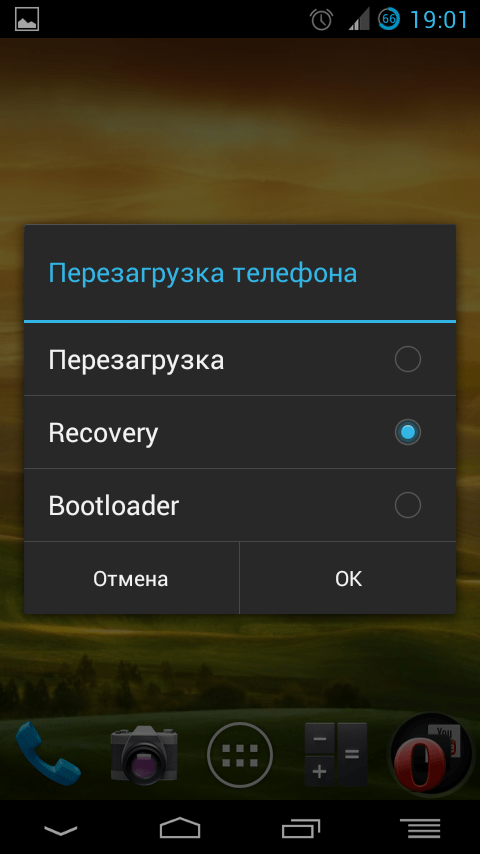
Как выключить телефон с несъемным аккумулятором
Главное преимущество смартфонов со съемной батареей заключается в том, что их перезагрузка совершается намного проще и быстрей путем изъятия аккумулятора. Конечно, такой способ тяжело назвать безопасным, однако он эффективен в экстренных ситуациях. Что касается современных смартфонов, с ними проделать данную процедуру проблематично, так как конструкция предусматривает несъемный тип аккумуляторов. Следовательно, не получится открыть заднюю крышку и достать энергетический блок. Чтобы перезагрузить подобные устройства, придется придерживаться следующих инструкций.
Выключение Apple iPhone
По принципу действия отключение телефонов Apple практически ничем не отличается от проведения процедуры с конкурирующими смартфонами на базе Android. Единственный нюанс, кнопку на телефоне придется держать немного дольше, чем на других мобильных устройствах. После удержания в течение 15 секунд смартфон должен перезагрузиться. Старые модели айфонов располагают данную клавишу на верхней крышке, в то время как новые имеют элемент на боковой панели.

Когда стандартный метод не помогает, тогда можно прибегнуть к аварийному отключению. Для этого понадобится нажать на кнопку «Домой» и клавишу питания. Удерживать до принудительной перезагрузки.
Этот принцип работает только на старых айфонах. В более новых моделях нужно нажимать на регулятор громкости, а не кнопку «Домой».
Выключаем Sony
Чтобы выключить телефоны Sony, можно использовать два метода:
- Нажать на маленькую клавишу, которая расположена под резиновой заглушкой, с помощью тонкого предмета.
- Путем нажатия на кнопку питания и регулятор громкости с клавишей вверх. Комбинацию необходимо удерживать в течение 10 секунд.

Если у Вас HTC
На смартфонах производителя HTC процедура отключения подразумевает лишь использование нескольких кнопок: громкость вниз и клавиша питания. Только вначале потребуется нажать на громкость вниз, после чего совершить указанную комбинацию. Задержать кнопки нужно до тех пор, пока устройство не завибрирует.
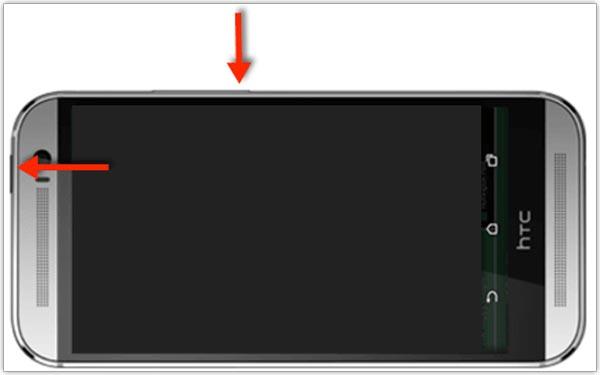
Для владельцев гаджетов Samsung
Гаджеты производителя Samsung старого образца оснащены физической клавишей «Home», которая расположена в нижней части передней панели. Это ключевой элемент, необходимый для перезагрузки смартфона. В остальном потребуется одновременно зажать кнопку громкости вниз, клавишу питания и «Домой», после чего система отключится.
Удерживать комбинацию следует до тех пор, пока на экране не появится изображение с андроидом. Что касается современных моделей, их перезапуск происходит с помощью комбинации: громкость вниз и клавиша питания.

Для других моделей
Принудительная перезагрузка на устройствах других производителей практически ничем не отличается от выше перечисленных вариантов.
Комбинация перезапуска подразумевает использование клавиши питания и регулятора громкости. Конечно, направление стрелок как раз зависит от изготовителя устройства, однако некоторые модели того же изготовителя могут иметь измененную формулу перезагрузки. Чтобы добиться желаемого результата, следует использовать несколько комбинаций.
Как выключить телефон со съемной батареей
Как упоминалось ранее, самый быстрый и эффективный метод перезапуска системы телефона со съемной батареей, это изъятие аккумулятора из корпуса. В этом случае пользователю не понадобится использовать комбинации или рыскать по настройкам смартфона в поисках функции заводского сброса.
Как восстановить работу телефона
Восстановить полноценное функционирование смартфона можно несколькими способами. Однако в любом случае устройство останется без информации, которая была туда заложена первоначально. В первую очередь можно прибегнуть к сбросу до заводских настроек. Это можно сделать с помощью внутренних параметров системы или соответствующей комбинации. Если результат не оправдал ожиданий, тогда придется перепрошивать устройство, а для этого потребуется обратиться к специалисту.
Как избежать зависаний
Чтобы держать собственный мобильный телефон в работоспособном состоянии, необходимо следить за порядком в недрах внутренней памяти.
Лишние файлы и папки стоит регулярно удалять, а установку требовательных приложений лучше избегать. Антивирусная база обеспечит надежную защиту от вредоносных программ, так как вирусы стремительно уничтожают систему устройства.
Любой телефон, даже самый надежный и крутой, может давать сбой и подвисать. Это нормально, так как многие сталкивались с подобной ситуацией: смартфон начинает глючить в самый неподходящий момент, причем он никаким образом не реагирует на действия из «вне».
Самый целесообразный способ – сдать телефон в ремонт, однако иногда можно попробовать воздействовать на него своими силами. Устранение проблемы возможно, главное – знать, как действовать. На случай подвисания разработчики предусмотрели несколько способов перегрузить устройство, более подробно о которых стоит поговорить далее.
Обратите внимание! Если телефон никаким образом не реагирует даже на способы, которые предоставлены в статье, необходимо обратиться к профессионалу, сдать телефон в ремонт, чтобы не сделать еще хуже.
Содержание
- Почему зависает телефон Андроид
- Завис Андроид — что делать
- Если телефон завис на заставке при включении
- Что делать, если телефон виснет постоянно
Почему зависает телефон Андроид
Перед тем как начинает работу с зависания, необходимо понять природу, почему они происходят. На самом деле, все достаточно просто. Если анализировать всю проблему и ситуацию, то многие специалисты пришли к такому выводу, что существует всего два типа проблем, которые после делятся на многие другие:
- Техническая неисправность смартфона на системе Андроид. Все происходит на аппаратном уровне;
- Нарушена работа программного обеспечения (ПО), приложение, утилит или же блоков питания. Может быть сбой в целом ОС.
Первый вариант – это полностью при механические повреждения. Например, отошел контент, окислился, вздулся аккумулятор или же вышел из нормальной работы какой-то компонент. Также возможно повреждение основной платы. В данной ситуации выход один – бежать в сервисный центр, чтобы там пользователю специалисты починили телефон.
Второй вариант встречается чаще. Он делится на многие другие проблемы, такие как:
- Неполадки в работе операционной системы;
- Нагрузка на оперативную память, а также на процессор устройства;
- Различные неполадки при обновлении утилит и приложений;
- Вирусные программы;
- Установка ПО, который еще не прошел полный контроль;
- Заполненное свободное пространство;
- Температурные колебания, перепады.
Как видно, бороться нужно со многими проблемами. Важно понять, из-за чего телефон начал глючить, после чего начать активную работу по устранению проблемы.
Обратите внимание! Как правило, многие проблемы можно решить простой перезагрузкой устройства.
Завис Андроид — что делать
Если телефон зависает на длительные периоды и никак не реагирует на внешние воздействия, то необходимо применять радикальные методы. Все способы, которые описаны ниже, подходят под все модели смартфонов системы Android, они считаются универсальными, работают вне зависимости от производителя и марки.
Принудительная перезагрузка
В некоторых ситуациях нужно прибегать к радикальным методам, такой как «принудительная перезагрузка». Он применяется тогда, когда экран в целом работает, горит, но никак не реагирует на прикосновения пользователя. Иногда такой жесткий метод – единственный выход из ситуации, который помогает вернуть устройство в нормальное и рабочее состояние. Уникальность данной операции заключается в том, что необходимо использовать кнопки, которые располагаются на корпусе смартфона.
Необходимо зажать три клавиши «Питание», «Качелька громкости», «Home Key». Последняя кнопка есть только на телефонах и планшетах компании Samsung. Если модель старая, то выполнение процедуры происходит с помощью кнопок «Включение» и «Выключение». Её необходимо зажать приблизительно на 8 секунд.

Мягкая перезагрузка без потери информации
Многие профессионалы, как только сталкиваются с подобными проблемами, прибегают к мягким методам, например, к мягкой перезагрузки, которая никак не воздействует на память телефона. Она подходит для тех случаев, когда есть возможности войти в меню, активировать соответствующие функции. Весь алгоритм действий следующий:
- Для начала необходимо разблокировать устройство;
- Зажимаем кнопку включение питания в течении 2-3 секунд;
- На экране должно появится оповещение с разным функционалом: «Перезагрузка», «Выключение», «Режим полета»;
- Выбираем опцию «Рестарт» и тапаем на неё.
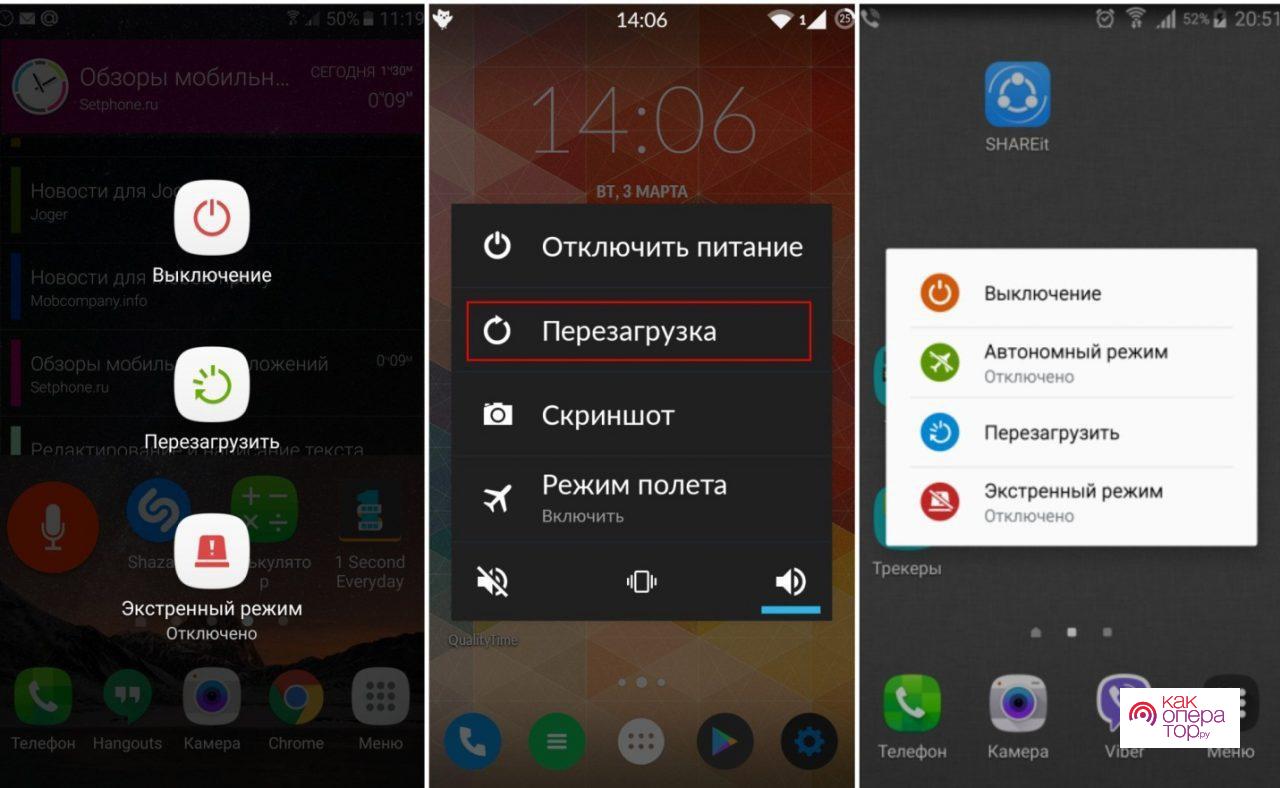
Система автоматически выполнит все нужные действия. Грамотное выполнение данной процедуры приведет к тому, что телефон полностью перезагрузится, системные параметры придут в норму, поэтому лаги и глюки исчезнут.
Recovery — способ с двумя кнопками
Чтобы вернуть телефон из повисшего состояния в рабочее можно использовать всего две кнопки. Это называется способ «Recovery».
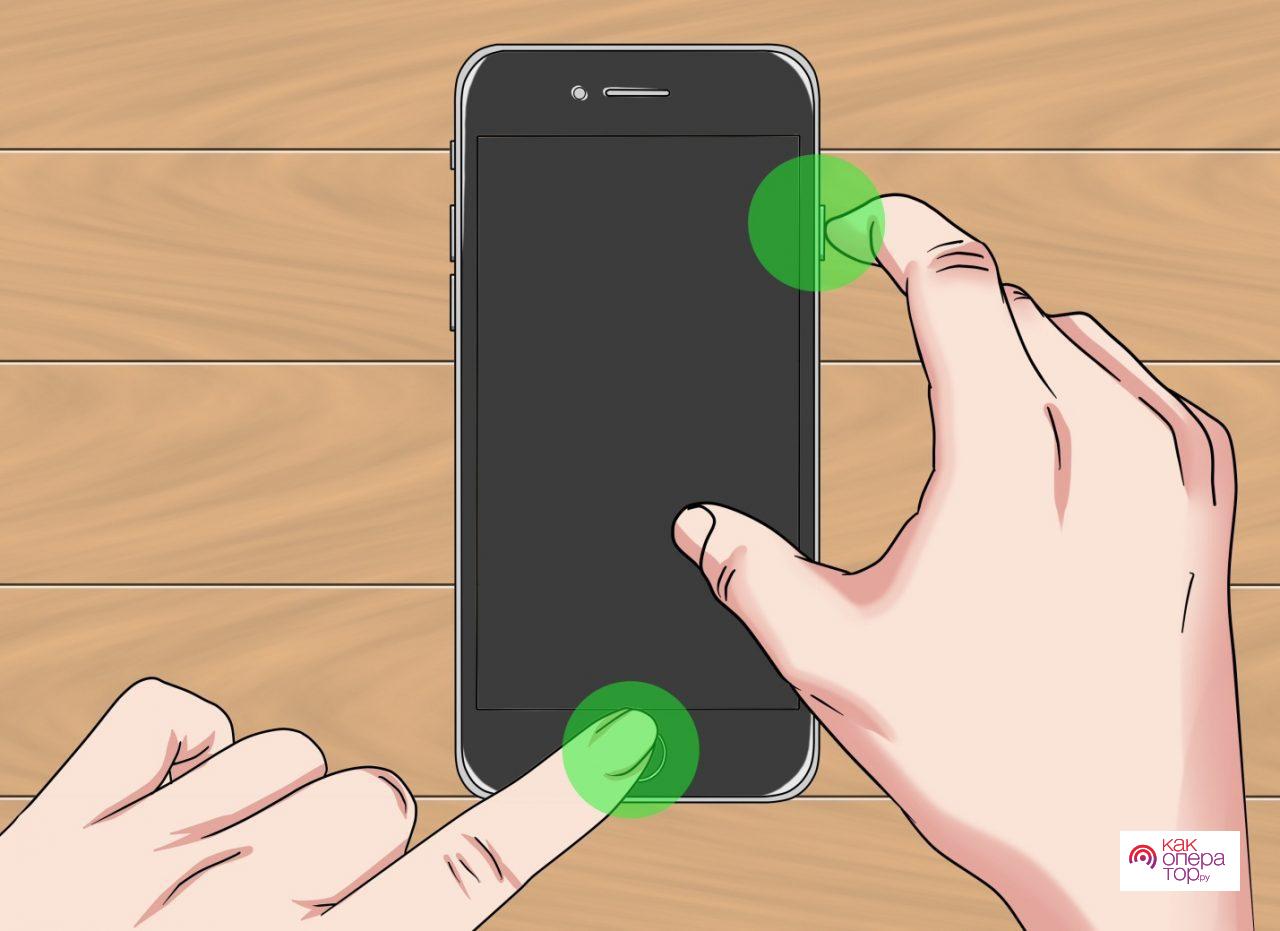
Этот способ возвращает телефон к заводскому состоянию и имеет один огромный недостаток в том, что все файлы и приложения, которые ранее были установлены на Андроиде, автоматически удаляются. Алгоритм выполняется следующим образом:
- Используя кнопки вкл и выкл, необходимо выключить устройство;
- После этого стоит одновременно зажать клавиши питания и увеличения громкости;
- Появится меню. В нем выбираем пункт «Setting», а после «Format System»;
- Чтобы окончательно вернуть устройство в рабочее состояние, тапаем на «Перезагрузку Андроид»;
- Задействуем другую опцию «Reboot system now», если автоматической перезагрузки устройства не последовало.
Данный вариант подходит практически под все модели, начиная от Xiaomi, Android, Meizu и другие.
Использование специального ПО
Использование стандартных вариантов может не подойти, поэтому можно использовать специальные программки и утилиты, которые могут вернуть телефон в рабочее состояние. Подобных приложений много, однако пользователи в основном выбирают три.
- Gestute Contro. В качестве основных функций то, что он может при помощи настроек включить навигацию на жесты, перенести функции кнопки питания на регулировку громкости.
- RegawMOD Rebooted. Синхронизация телефона с ПК, после чего смартфоном можно управлять без включения настройки.
- Volume Power. Достойный аналог, который также поход на вышеперечисленные программы.
Большинство приложений работают таким образом, что телефон нужно встряхнуть, чтобы активировать его функции. Срабатывает счетчик, который проверят устройство на наличие ошибок и так далее.
Разработчики не советуют увлекаться подобными программами, потому что они полностью влияют на то, как в дальнейшем будет работать телефон. Использовать их нужно в редких и самых крайних случаях. Если телефон подвисает из-за вирусов, то нужно скачивать программы, которые борются с ними.
Перезагрузка без использования кнопки питания
Данный способ предполагает то, что у пользователя есть ПК, к которому спокойно можно подключить телефон. Он работает только в том случае, если на телефоне активирована функция откладки USB. Чтобы выполнить процедуру, стоит скачать программу на компьютер «ADB Run», после чего присоединить смартфон к компьютеру при помощи кабеля USB.
После скачивания программ и драйвера, нужно:
- Присоединить компьютер с телефоном;
- Запустить утилиту;
- Открыть на компьютере папку с файлами приложения;
- Кликнуть на «Шифт», после чего правой кнопкой мышки на любую свободную области;
- Откроется Windows Power Shell. Можно вписать программу fastboot reboot;
- Как только программа выполнит команду, необходимо перезапустить телефон в привычном режиме;
- Вводим строку adb reboot system, чтобы открылось меню восстановления.
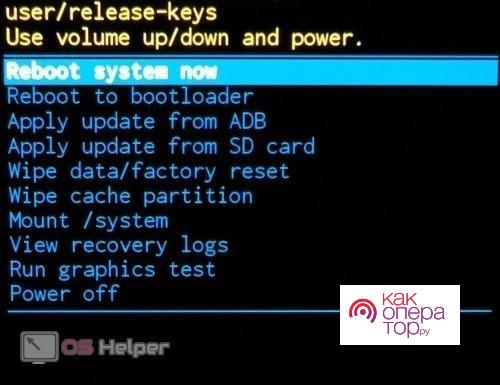
Далее пользователю остается только перезапустить систему при помощи программы. Более подробно об утилите стоит посмотреть в этом видео
Вытащить и снова вставить аккумулятор
Максимально простой и легкий способ. Достаточно снять заднюю панель, после чего достать и вставить аккумулятор обратно на привычное место. Результат: телефон обесточивается, после чего запускается в привычном режиме.

Данный вариант работает далеко не со всеми устройствами. Все современные девайсы решены возможности снимать батарейку, то есть пользователю просто это недоступно. Некоторые пользователи даже пытаются снять крышку у несъемных вариантов устройств, однако сложно впоследствии установить батарею нормально, вернуть телефон в рабочее состояние.
Важно! Иногда такие манипуляции просто могут повредить контакты, схемы, поэтому необходимо работать аккуратно.
Полный разряд аккумулятора
Это эффективный и рабочий метод, который работает практически всегда. Однако у него есть минус – нужно задействовать много времени и постоянно ждать. Это нужно, чтобы дать возможность телефону самостоятельно исчерпать заряд и выключиться.
Чтобы ускорить процесс разряда, стоит:
- Поместить телефон в холодное место и дождаться того, когда батарея сама выработается;
- После чего перемесить устройство снова в теплую зону;
- Выполнить мягкую перезагрузку, о которой говорили ранее.
Такая встряска по статистике возвращает 90% устройств в нормальное состояние. Он начинает работать без задержки.
Экстремальные способы
Метод получил такое название, так как подразумевается выполнение достаточно серьезной операции. Она включает в себя:
- Перепрошивку телефона;
- Откат до заводских параметров.
Данные операции требуют определённых навыков от пользователей, а также временных затрат. Они способны привести телефон к частичной или же полной потери данных. Если экстремальные методы вместе со стандартными не сработали, то необходимо отнеси телефон в сервисный центр. Мастер при помощи специального оборудования выявит причины и вернет телефон в привычное состояние.
Если телефон завис на заставке при включении
Телефон может зависнуть даже тогда, когда в целом еще не включился. Это происходит в момент, когда только появляется заставка или же логотип. Пользователь может при таком подвисании телефона:
- Вынуть аккумулятор, тем самым обесточить устройство;
- Отключить питание при помощи кнопки на телефоне.
Также можно перезагрузить телефон при помощи режима рекавери. Навигация по данному меню осуществляется при помощи качелек громкости. Для восстановления стоит:
- Войти в режим при помощи зажатия комбинации клавиш питания и громкости;
- В списке выбрать пункт «Wipe Data», а после чего активировать специальную опцию “factory reset».
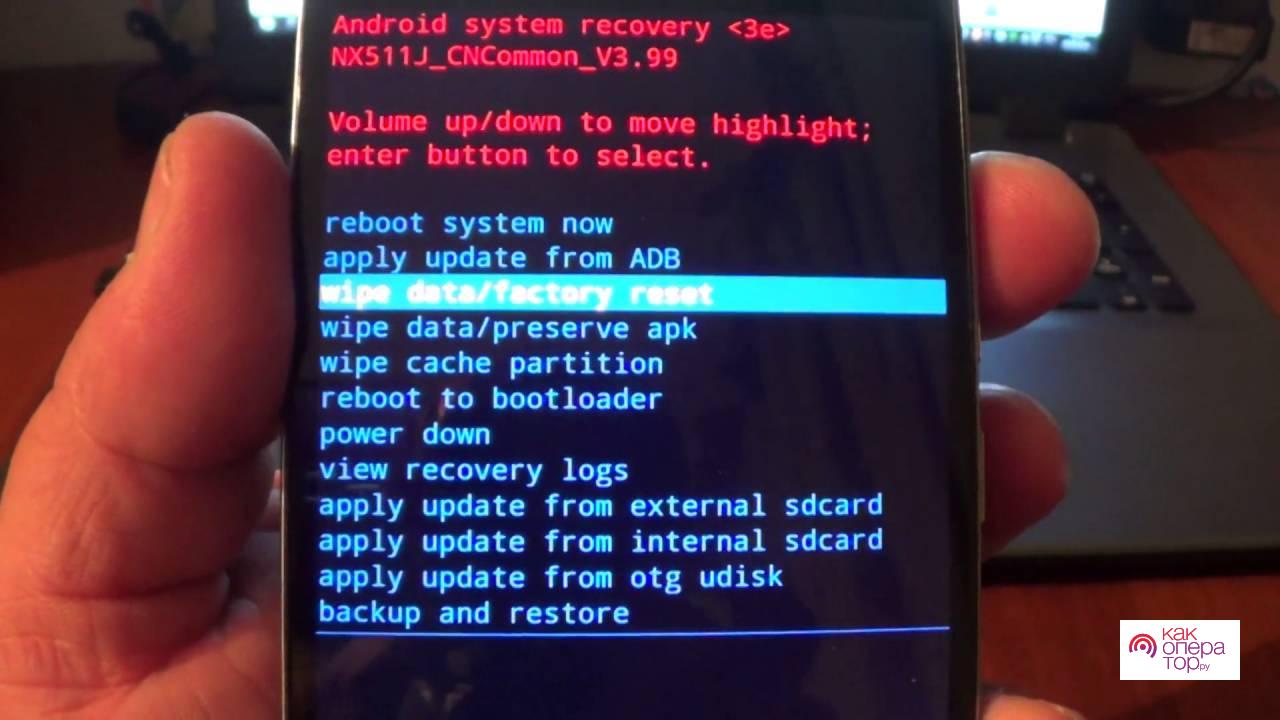
Этот метод достаточно радикальный, так как на все параметры произойдет сброс.
Что делать, если телефон виснет постоянно
Если телефон тормозит постоянно, то это можно объяснить тем, что пользователь достаточно часто и интенсивно его использует. Более подробно об этом можно рассказать в основных вопросах ниже:

Александр
Мастер по ремонту гаджетов
Задать вопрос
Что делать, если постоянное высокое потребление ресурсов у телефона?

Для этого необходимо понять, какое программное обеспечение занимает так много места, а потом отключить или же удалить его.
Что делать, если на телефоне мало памяти?

Достаточно просто очистить телефон от мусора и остатков файлов.
Что делать, если мало ОЗУ?

Стоит также провести очистку работающих в фоновом режиме утилит.
Что делать, если есть вирусы?

Стоит скачать антивирусную программу и провести очистку.
Как видно, очень много способов, чтобы перезагрузить телефон и вернуть его в рабочее состояние. Самый выгодный вариант – для начала использовать простые способы, а после переходить к более радикальным. Если же никакой способ не помог вернуть телефон в рабочее состояние, то стоит подумать о том, чтобы обратиться в сервисный центр.
 Доброго времени суток!
Доброго времени суток!
При появлении на телефоне разного рода ошибок, его сбоях, зависаниях — одной из первых рекомендаций явл. перезагрузка. Всё бы ничего, но обычным способом далеко не всегда удается это сделать… 👀
Причем, характер проблемы может быть весьма различным (от простого притормаживания, до «потухшего» экрана…), и зависеть от многих факторов: текущих приложений, модели устройства, его прошивки, и пр.
Разумеется, в этой заметке (ниже) я рассмотрю несколько альтернативных способов, как можно «заставить» телефон уйти на перезагрузку.
Отмечу, что эта «небольшая инструкция» будет универсальной, и актуальна для телефонов разных марок: Samsung, Redmi, Honor и пр.
Теперь, после предисловия, ближе к теме… 👌
*
Содержание статьи
- 1 Способы перезагрузки устройства на Android
- 1.1 Вариант 1
- 1.2 Вариант 2
- 1.3 Вариант 3
- 1.4 Вариант 4
- 1.5 Вариант 5
- 1.6 Вариант 6
- 1.7 Вариант 7
- 1.8 Вариант 8

→ Задать вопрос | дополнить
Способы перезагрузки устройства на Android
Вариант 1
Не многие знают, что кнопка включения не только позволяет вызвать сервисное меню на Android (с возможностью выключения или перезагрузки аппарата) — но и отправить телефон на принудительную перезагрузку. Т.е. аппарат выключится и включится снова без всяких доп. вопросов и меню!
Разумеется, чтобы эта опция сработала — кнопку включения нужно держать не менее 10-20 сек. (в редких случаях до 40 сек.). Причем, держать ее нужно даже в том случае, если у вас появилось меню (как у меня на фото ниже 👇).

Зажать кнопку питания на 10-20 сек. (Телефон Honor)
*
Вариант 2
На некоторых аппаратах первый вариант (👆) может не сработать. В этом случае стоит попробовать зажать кнопку включения одновременно с кнопкой уменьшения громкости, и подождать 20-30 сек.!
Примечание! Также на ряде аппаратов от Samsung может работать сочетание: кнопка вкл. + кнопка увел. громкости.

Зажать одновременно кнопку вкл. + уменьшение громкости
*
Вариант 3
Обратите внимание, что на определенных прошивках телефонов в меню «Общих настроек» («Обслуживания устройства») — есть спец. опции для перезагрузки устройства (👇). Например, можно установить таймер и телефон без всяких «кнопок» выключится и включится вновь…
Примечание: разумеется, данный способ актуален, если у вас телефон хоть как-то работает (а не «мертво» висит).

Автоматическая перезагрузка / раздел «Сброс» на Андроид / Samsung Galaxy / (Redmi)
*
Вариант 4
На некоторых аппаратах (например, Sony) вынесена отдельная кнопка «Reset» (иногда ее маркируют как «Power»).
Если ее нажать однократно булавкой/карандашом — телефон/планшет уйдет на перезагрузку* (если зажать на неск. секунд — произойдёт не только перезагрузка, но и сброс настроек).
Чаще всего эту кнопку можно найти рядом с портом MicroUSB, слотом под SIM-карту.

Кнопка Reset (аппарат Sony Xperia Z3)
*
Вариант 5
Если у вашего аппарата съемная батарея — то, как вариант, для выключения телефона можно просто вынуть ее на несколько секунд.
Правда, это не совсем перезагрузка, т.к. аппарат просто выключится. А если у вас кнопка вкл. не работает (от слова совсем) — то включить аппарат может и не получиться… 👀

Вынуть батарею из устройства
Кстати, для телефонов с несъемным аккумулятором есть тоже выход: аккуратно поддеть и приподнять заднюю крышку.
Далее отключить аккумулятор от системной платы (на время). Важно: этот способ для неподготовленного пользователя — крайне опасный, телефон легко можно убить окончательно!
*
Вариант 6
В Play Market можно найти спец. приложения, позволяющие перезагружать смартфон одним кликом по экрану. Например, можно порекомендовать следующее ПО: Fast Reboot, Power Menu, Smart Menu и пр.
В общем-то, все эти приложения достаточно легко найти, вбив нужный запрос в Play Market…
Примечание: для большинства из них требуются Root-права.

Play Market — поиск приложения для перезагрузки
Кстати, у ряда подобного ПО меню на англ. языке. Для нашей текущей задачи требуется простая перезагрузка (без сброса параметров) — обычно это пункт «Reboot» (👇).

Reboot
*
Вариант 7
Перезагрузить аппарат можно также через меню «Recovery». Правда, этот вариант большинству пользователей (я предполагаю) не так будет полезен в рамках этой заметки, т.к. для вызова «Recovery» — аппарат нужно выключить (ссылочка на всякий случай ниже) …
👉 В помощь!
Как открыть меню Recovery для перезагрузки смартфона — инструкция

Recovery Menu на аппарате от Samsung
*
Вариант 8
Самый банальный вариант (думал, стоит ли его включать вообще в заметку?) — просто посадить батарею, запустив на телефоне какую-нибудь «прожорливую» игру (или просто оставив его без подзарядки на некоторое время).

Игры на телефоне…
*
Дополнительные решения — приветствуются!
Всем успехов!
👋


Полезный софт:
-

- Видео-Монтаж
Отличное ПО для создания своих первых видеороликов (все действия идут по шагам!).
Видео сделает даже новичок!
-

- Ускоритель компьютера
Программа для очистки Windows от «мусора» (удаляет временные файлы, ускоряет систему, оптимизирует реестр).
